Hướng dẫn chuyển ảnh xoá phông thành ảnh thường trên iPhone 7 Plus chạy iOS 11
Portrait trên iPhone 7 Plus được xem là tính năng hoạt động vô cùng mạnh mẽ về khả năng chụp ảnh xóa phông. Tuy nhiên đôi lúc tính năng này không hoạt động tốt 100%, vì vậy để tắt tính năng này người dùng nên làm gì.
XEM THÊM:
- Hướng dẫn làm hiệu ứng tan biến cực kì đơn giản bằng Picsart
- Cách bật 5 tính năng thú vị trên nút Home iPhone
- Thủ thuật hạn chế sử dụng dữ liệu di động trên iPhone
iOS 11 có khả năng tuỳ chỉnh hiệu ứng chụp ảnh trong chế độ Portrait. Nó cung cấp cho bạn khả năng tuỳ chọn chỉnh sửa, kích hoạt, hoặc vô hiệu hoá hiệu ứng nền mờ đã được chụp trong chế độ Portrait.
Hướng dẫn chuyển ảnh xoá phông thành ảnh thường trên iPhone 7 Plus chạy iOS 11:
Bước 1: Mở ứng dụng chụp ảnh và chọn chế độ Portrait
Trên iPhone 7 Plus trượt tay qua phải để có tuỳ chọn Portrait. Tại đây bạn có thể chụp ảnh với chế độ xoá phông, còn nếu bạn chưa ưng ý với hình ảnh xoá phông trên bạn hãy chuyển qua bước 2.
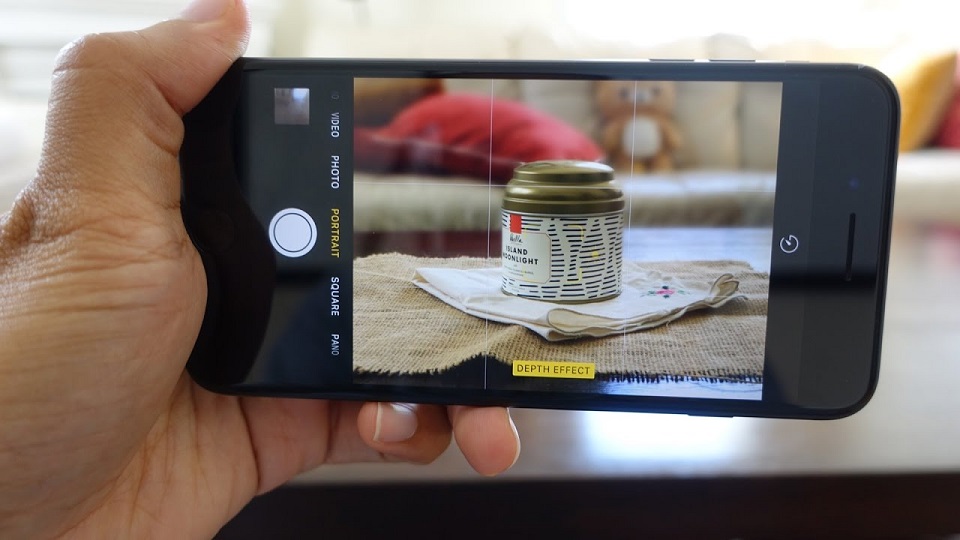
Bước 2: Chuyển ảnh xoá phông thành ảnh thường
Trong giao diện camera, màn hình hiểu thị Depth Effect màu vàng có nghĩa là hiện máy đang ở chế độ chụp ảnh xoá phông. Để tắt chế độ này bạn cần nhấn vào nút Depth Effect lúc này máy chuyển đổi từ định dạng xoá phông qua định dạng thường.
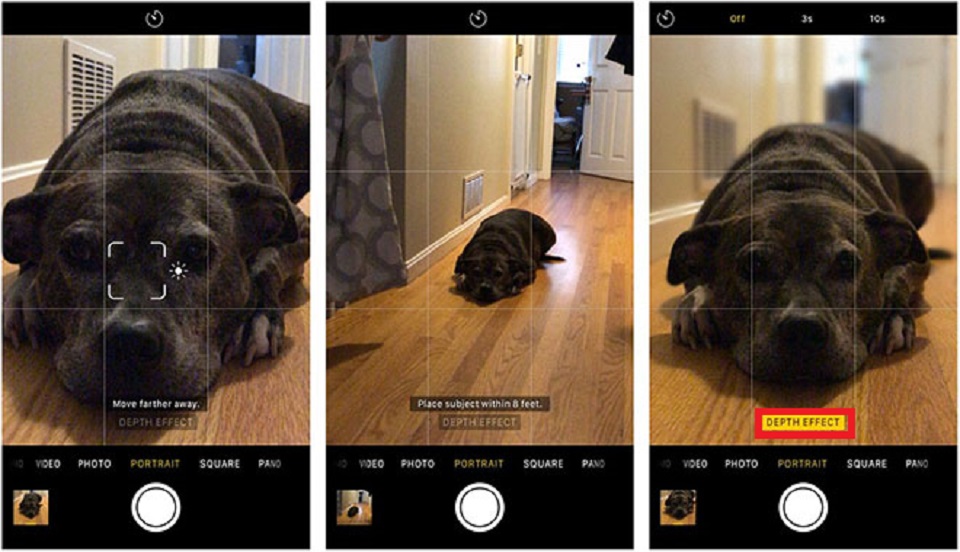
Hiện tại nếu người dùng mong muốn trải nghiệm sớm những tính năng trên iOS 11, thì hãy tải về những bản beta đã được công bố rộng rãi. Nhưng đây là phiên bản chưa chính thức nên vẫn còn khá nhiều lỗi ở thời điểm hiện tại.
Duchuymobile.com (TH)


